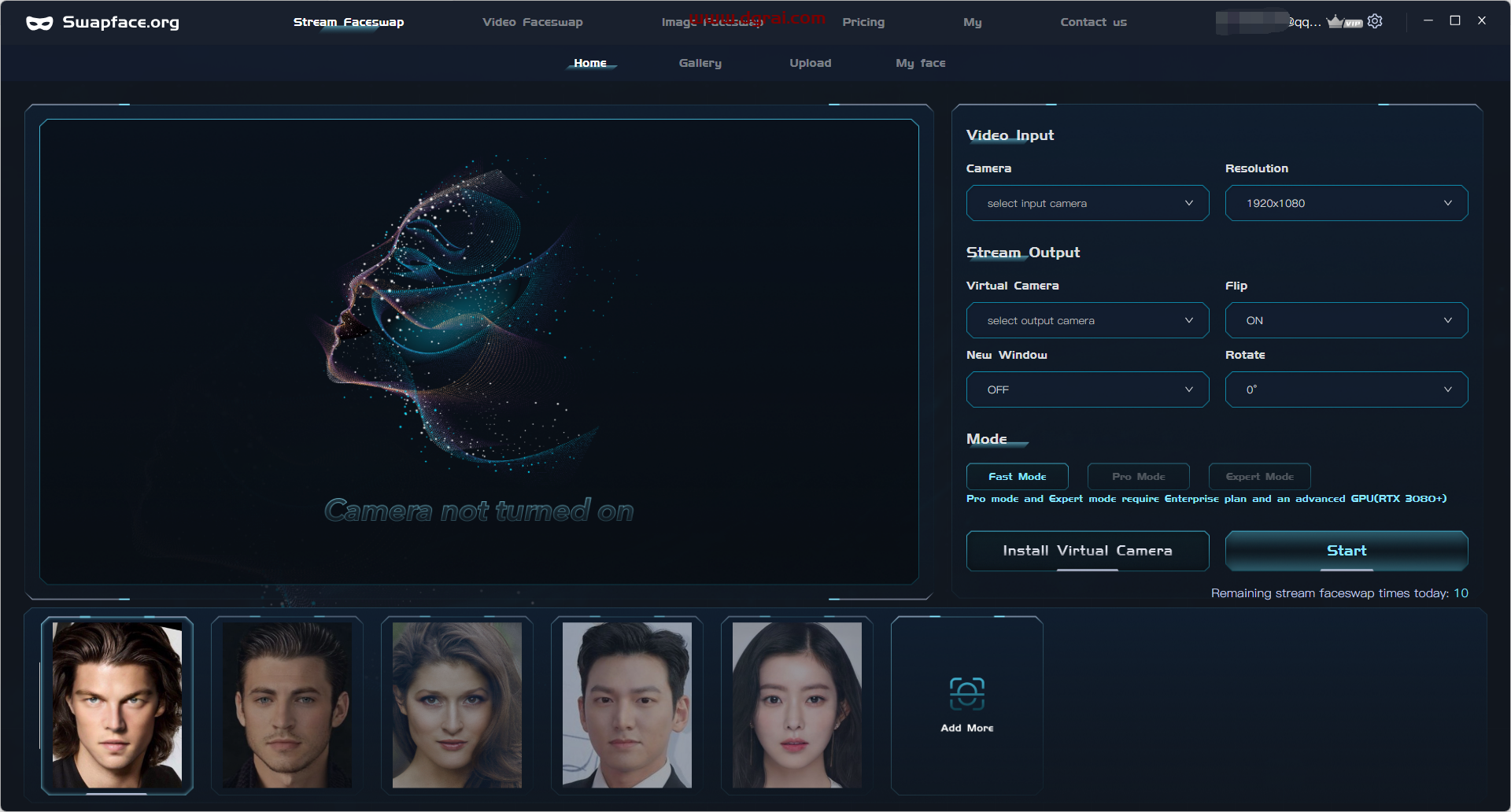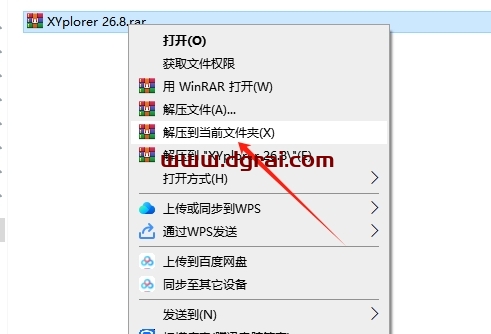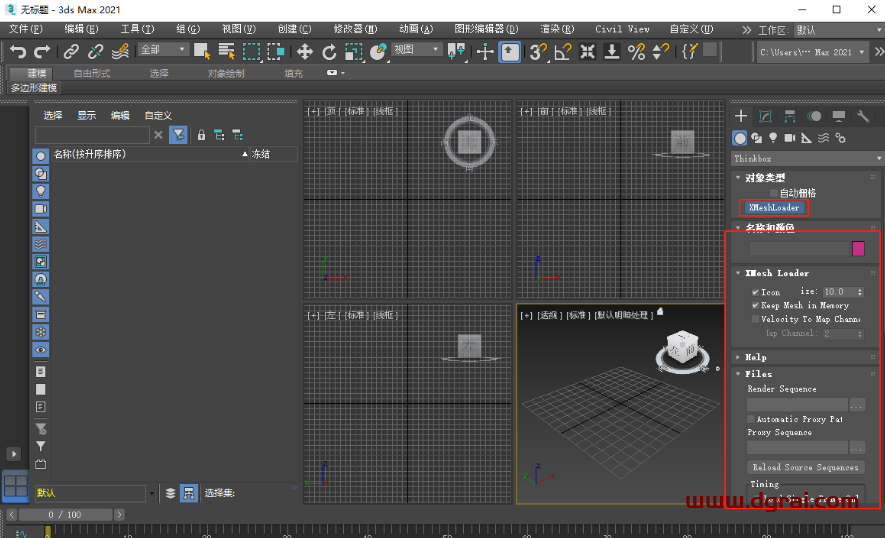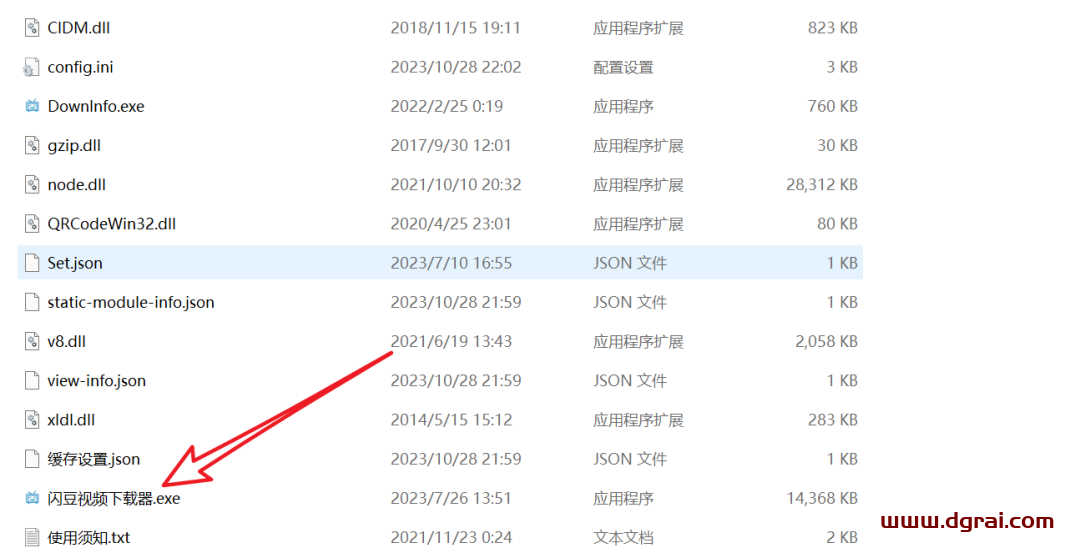软件介绍
Wise Folder Hider是一款官方赠品软件,采用安装版形式。用户只需双击安装即可使用。
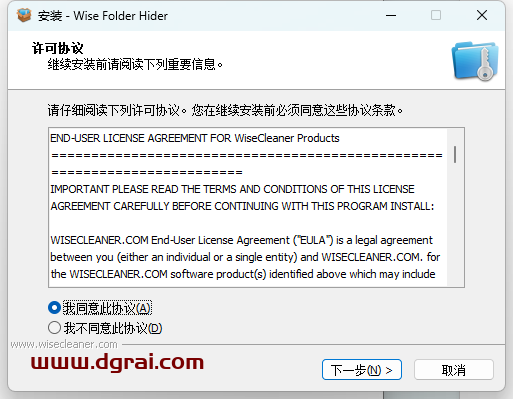
安装完成后,首次打开软件需要进行密码设置。此密码是用于开启软件的授权码,请务必牢记。一旦忘记密码,将无法访问隐藏的文件夹。因此,请务必妥善保管该密码。
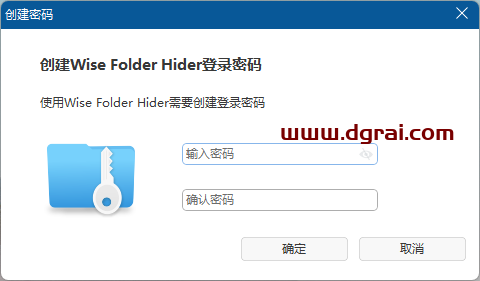
该软件具备三大核心功能,分别是隐藏文件、加密文件以及文件锁定。
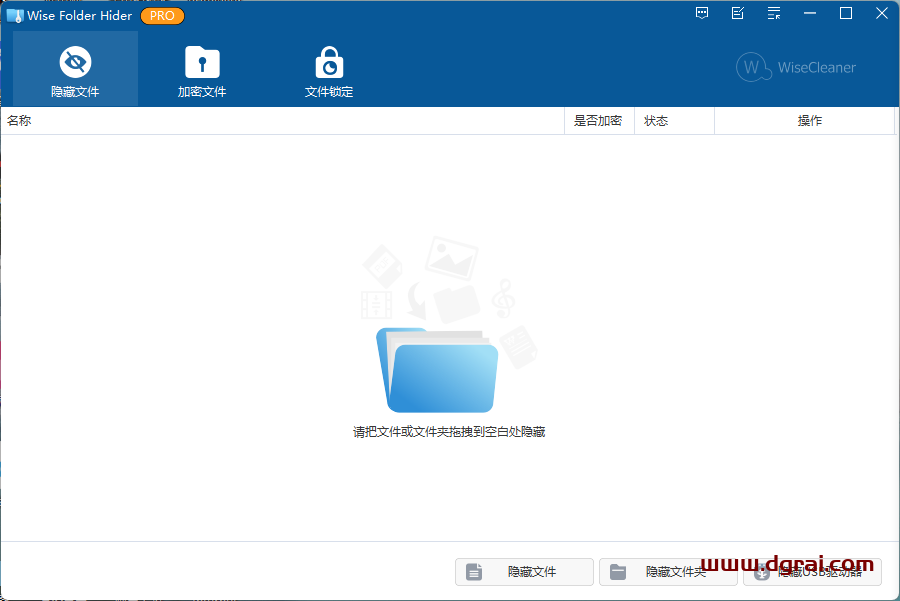
使用Wise Folder Hider软件隐藏文件后,隐藏的文件是无法被查看的。隐藏操作非常简单,只需将需要隐藏的文件拖入软件中,即可实现文件或文件夹的隐藏。
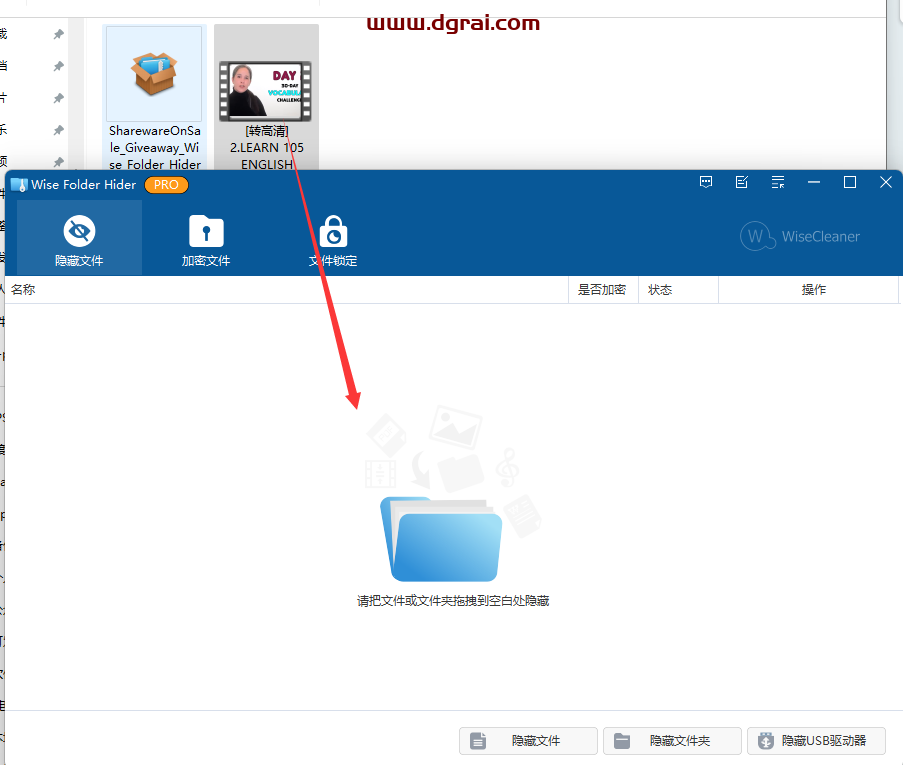
加密文件的操作过程相对较为繁琐,需要进行一系列步骤。首先,需要创建一个新的加密文件,在创建过程中需要自行设定文件名、文件路径以及文件大小。这些步骤完成后,就可以进行后续的加密操作了。
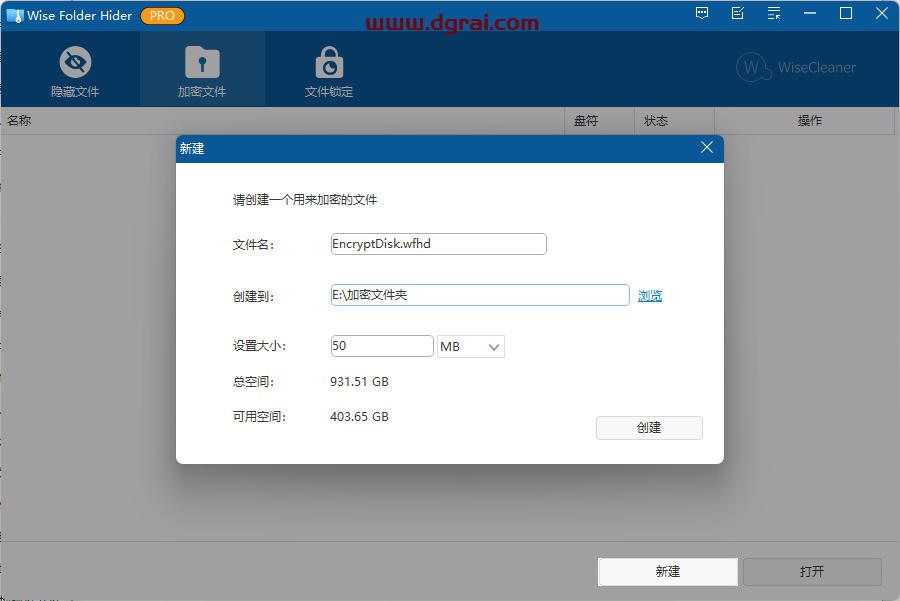
在完成设置后,软件系统将默认给该加密文件夹分配盘符 WFHDisk(Z:),并将其挂载在“此电脑”中。
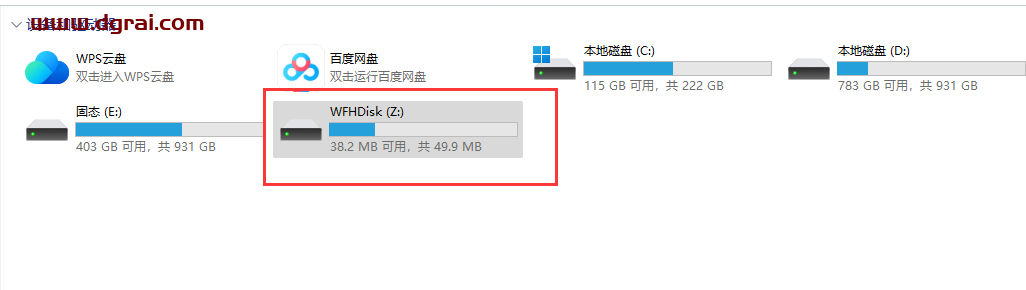
随后,我们将需要加密的文件放入指定文件夹,我在此将其放置在E盘的“加密文件夹”中。通过将需要加密的文件拖入该文件夹,完成了文件的加密过程。
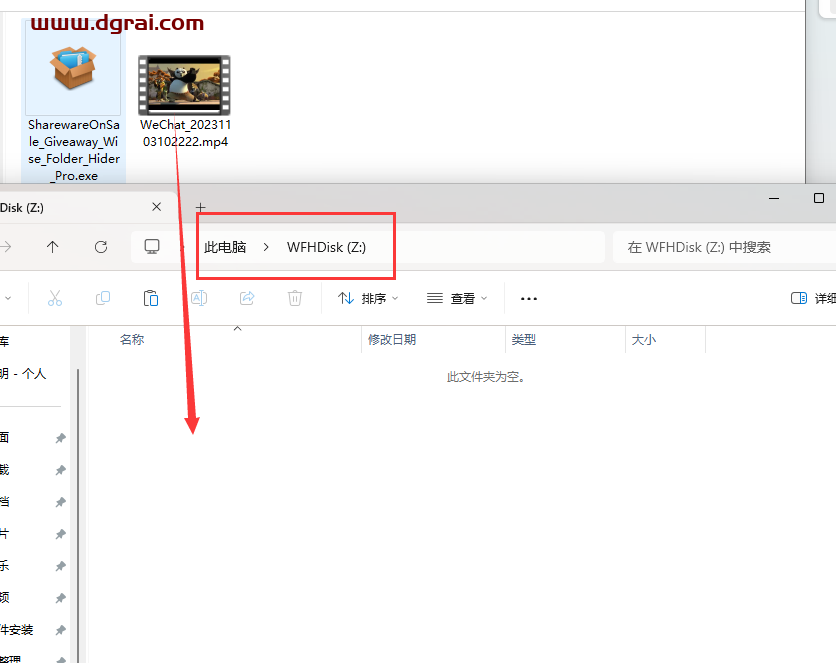
在完成相关操作后,我们返回软件界面并执行卸载操作。卸载完成后,”Z”盘将不再在”此电脑”中显示。请务必在执行此操作前对相关数据进行备份,以防止数据丢失。
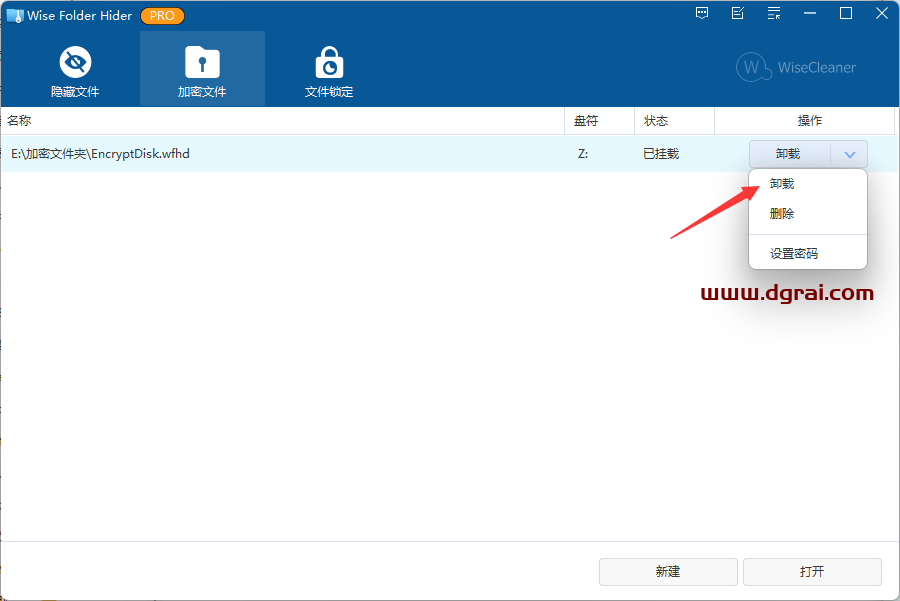
随后,软件成功地对文件进行了加密处理。加密后的文件外观如下,若尝试双击打开,则需要输入正确的密码才能访问。
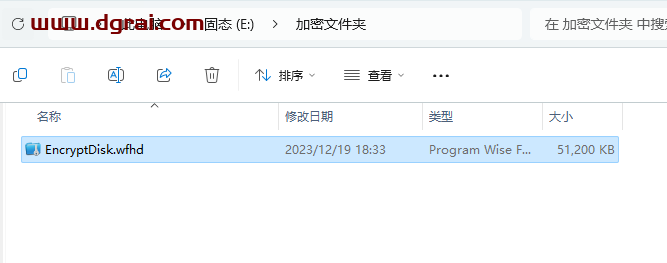
经过加密的文件,如果没有相应的密码,他人将无法进行查看。
文件锁定功能操作流程如下:首先点击”添加文件”按钮,在弹出的文件选择对话框中选择需要锁定的文件。接着输入密码以及确认密码,确保两次输入的密码一致。然后勾选需要禁止的选项,最后点击确定按钮完成文件锁定操作。
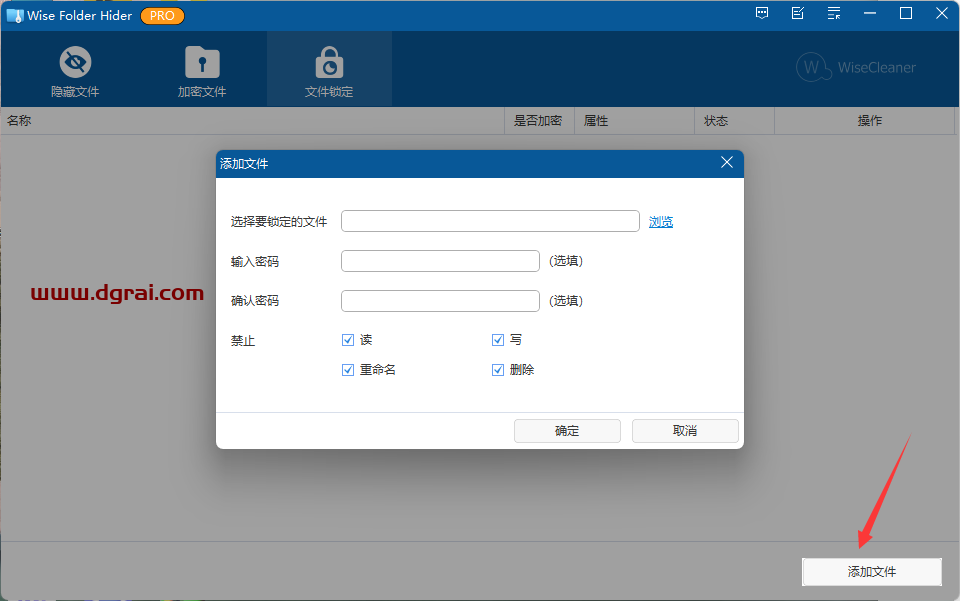
三项功能在实际应用中表现良好,但在使用加密文件夹功能时,需要使用Wise Folder Hider进行Jie锁操作。请千万千万牢记软件的开启密码。
[WechatReplay]下载地址:
迅雷网盘
https://pan.xunlei.com/s/VOeEt28plLDpBP-idsZ9yd1pA1?pwd=5fud#
夸克网盘
https://pan.quark.cn/s/23df24a48933
百度网盘
通过网盘分享的文件:Wise Folder Hider
链接: https://pan.baidu.com/s/1SC1QLFn92xHYPPLphsIrpQ?pwd=t8ks 提取码: t8ks
如需其他软件,请复制下方地址,到手机浏览器打开,搜索关键词即可获取 https://docs.qq.com/sheet/DSW9td0RsV3JsbHBH?tab=cnyyov
相关文章